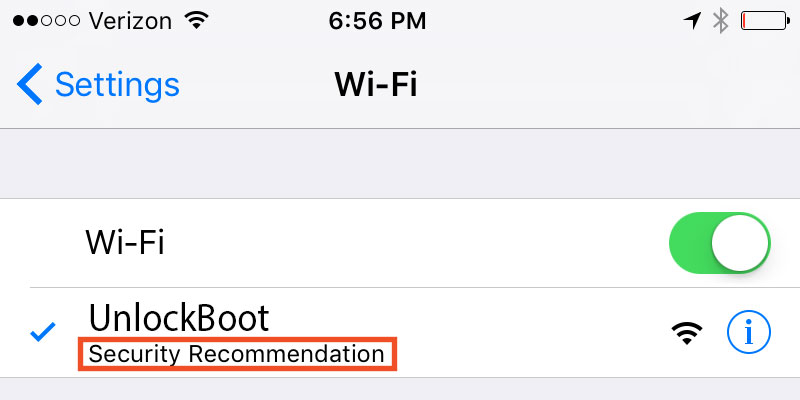सामग्री सारणी
कधीकधी जेव्हा तुमचा iPhone वायफाय नेटवर्कशी कनेक्ट होतो तेव्हा तुम्हाला त्याच्या नावाखाली "सुरक्षा शिफारस" संदेश दिसू शकतो. तो एक चेतावणी संदेश आहे. तुम्ही एकतर कमकुवत WEP सुरक्षितता असलेल्या एनक्रिप्टेड नेटवर्कशी किंवा असुरक्षित नेटवर्कशी कनेक्ट केलेले आहात.
असुरक्षित नेटवर्क ओपन नेटवर्क म्हणून ओळखले जाते, ज्याला कनेक्ट करण्यासाठी कोणत्याही पासवर्डची आवश्यकता नसते. हे नेटवर्क सुरक्षा प्रदान करत नाहीत आणि नेटवर्कवरील सर्व ट्रॅफिक तुम्हाला उघड करतात. तथापि, जेव्हा तुमचा iPhone असुरक्षित नेटवर्कशी कनेक्ट होईल तेव्हा तो तुम्हाला चेतावणी देईल.
कोणत्याही नेटवर्कशी कनेक्ट करण्यापूर्वी, तुम्हाला नेटवर्कची सूची पहावी लागेल आणि कोणते नेटवर्क एनक्रिप्शनसह सुरक्षित आहेत आणि कोणते नाहीत हे शोधणे आवश्यक आहे.
हे देखील पहा: साउथवेस्ट वायफायशी कसे कनेक्ट करावेवायफाय नेटवर्कचे नाव निवडून तुम्ही "सुरक्षा शिफारसी" बद्दल अधिक माहिती सहजपणे शोधू शकता. एकदा तुम्ही वर्तुळातील "i" निळ्या रंगातील माहिती चिन्हावर टॅप केल्यानंतर, तुम्हाला Apple कडून एक चेतावणी संदेश मिळेल.
ते म्हणते, ” ओपन नेटवर्क्स कोणतीही सुरक्षा प्रदान करत नाहीत आणि सर्व नेटवर्क ट्रॅफिक उघड करतात. या नेटवर्कसाठी WPA 2 वैयक्तिक (AES) सुरक्षा प्रकार वापरण्यासाठी तुमचा राउटर कॉन्फिगर करा “.
ओपन वायफाय नेटवर्क सुरक्षित का नाही?
खुल्या नेटवर्कमध्ये वायरलेस सुरक्षा प्रोटोकॉल चालू नाही. हे सर्व माहिती असुरक्षित वायरलेस नेटवर्कवर पाठवते जिथे हॅकर्स पासवर्ड न टाकता त्याच वायफाय नेटवर्कशी सहजपणे कनेक्ट होऊ शकतात. ते वैयक्तिक माहिती चोरण्यासारख्या बेकायदेशीर क्रियाकलाप करू शकतातकिंवा पासवर्ड.
तुमच्या घरी खुले नेटवर्क असल्यास, ही एक गंभीर समस्या आहे. जवळपासचे कोणीही सहजपणे कनेक्ट करू शकतात आणि शक्यतो बेकायदेशीर गोष्टी करू शकतात. आणि तुम्हाला आयपी अॅड्रेस द्वारे शोधले जाईल.
थोडक्यात, तुम्ही असुरक्षित वाय-फाय नेटवर्कशी कनेक्ट केलेले असताना, याचा अर्थ तुमचा डिव्हाइस त्याच नेटवर्कवरील हॅकर्ससाठी खुला आहे
फरक ओपन आणि क्लोज्ड वाय-फाय नेटवर्क्स दरम्यान
सामान्यतः, तुम्हाला कॉफी शॉप, विमानतळ आणि इतर कोठेही मुक्त वायफाय ऑफर करणारे ओपन नेटवर्क मिळू शकते. ओपन वाय फाय हे एक असुरक्षित नेटवर्क आहे ज्याला पासवर्डची आवश्यकता नसते त्यामुळे कोणीही त्यात सामील होऊ शकते.
हॅकर्स या नेटवर्कमध्ये देखील प्रवेश करू शकतात आणि परवानगी न घेता तुमचे शोध, वेब लॉगिन आणि इतर संवेदनशील डेटा पाहू शकतात. तुमच्या iPhone वर.
बंद नेटवर्क हे वाय-फाय नेटवर्क आहे ज्यासाठी पासवर्ड आवश्यक आहे. Apple च्या शिफारसीनुसार, WPA2 Personal (AES) सुरक्षा वापरण्यासाठी वापरकर्त्यांनी त्यांचे राउटर कॉन्फिगर करणे आवश्यक आहे.
WPA2 हे वाय-फाय नेटवर्क सुरक्षेचे एक सुरक्षित स्वरूप आहे. आणि हे बर्याच आधुनिक राउटरमध्ये बनवलेले आहे जे क्रॅक करणे खूप कठीण आहे.
असुरक्षित नेटवर्क कसे वापरावे?
तुम्ही सार्वजनिक ठिकाणी खुले नेटवर्क वापरू शकता. तुमच्या फोनवर ओपन नेटवर्क वापरताना तुम्ही काही गोष्टींचा विचार केल्यास उत्तम होईल जेणेकरून तुमचा डेटा सुरक्षित राहील. तुमचा डेटा खुल्या नेटवर्कवर सुरक्षित ठेवण्यासाठी येथे काही टिपा आणि युक्त्या आहेत.
संवेदनशील माहितीचा वापर टाळा
एकदा तुम्ही कनेक्ट झाल्यावरखुल्या नेटवर्कवर, तुम्ही इंटरनेट बँकिंग, वैयक्तिक माहिती शेअर करणे, ऑनलाइन शॉपिंग किंवा इतर कोणत्याही क्रियाकलापांमध्ये गुंतणे टाळले पाहिजे. अन्यथा, यामुळे तुमच्या गोपनीयतेशी तडजोड होऊ शकते किंवा आर्थिक नुकसान होऊ शकते.
लक्षात ठेवा, तुमच्या बँक खात्याचा तपशील, सोशल सिक्युरिटी नंबर किंवा क्रेडिट कार्डची माहिती असलेला वेब फॉर्म कधीही भरू नका. वायफाय उघडण्यासाठी कनेक्ट केलेले असताना.
थोड्या कालावधीत मौल्यवान वस्तू खरेदी करण्यासाठी खुले इंटरनेट कनेक्शन वापरणे आवश्यक असल्यास. त्यामुळे ओपन वायफायशी कनेक्ट होण्याऐवजी, तुम्ही या विशिष्ट व्यवहारासाठी तुमचा मोबाइल डेटा चालू करू शकता. ज्याला काही मिनिटे लागतील आणि तुमचा व्यवहार सुरक्षित राहील.
सार्वजनिक ठिकाणी तुमचा वाय-फाय बंद करा
समजा तुम्ही सार्वजनिक ठिकाणी आहात आणि इंटरनेट वापरत नाही, परंतु उघडे आहे. नेटवर्क श्रेणीत आहे. वायफाय कनेक्शन स्थापित करणे थांबवण्यासाठी तुमचे वायफाय बंद करण्याची शिफारस केली जाते. असे केल्याने तुमच्या फोनवर अतिरिक्त सुरक्षा स्तर जोडला जाईल, ज्याला फक्त काही सेकंद लागतील.
एकदा तुम्ही सार्वजनिक ठिकाणी तुमचा वायफाय बंद केल्यावर, तुमची उपस्थिती कोणीही लक्षात घेऊ शकणार नाही आणि शक्यतो स्नूप करू शकणार नाही. सुमारे तुम्हाला इंटरनेट वापरायचे असल्यास तुम्ही पुन्हा कनेक्ट करू शकता. फक्त वायफाय परत चालू करा.
VPN वापरा
VPN हे व्हर्च्युअल प्रायव्हेट नेटवर्कचे एक छोटे स्वरूप आहे, जे तुमचे ओपन वायफाय कनेक्शन प्रभावीपणे सुरक्षित करते. VPN तुमच्या फोनवर जाणारे आणि जाणारे सर्व इंटरनेट ट्रॅफिक एन्क्रिप्ट करते. त्यामुळे ते अशक्य होतेहॅकर्स तुमच्या अॅक्टिव्हिटीवर लक्ष ठेवतात.
तुम्ही काही VPN शोधू शकता जे स्वयंचलित वायफाय संरक्षणासह उपलब्ध आहेत.
सुरक्षित वेबसाइट HTTPS ला भेट देणे
HTTPS म्हणजे HyperText Transfer Protocol Secure, जे HTTP ची सुरक्षित आवृत्ती आहे. हे नेटवर्कवर संप्रेषण सुरक्षित करण्यासाठी वापरले जाते. तथापि, हे सुरक्षित सॉकेट लेयर (SSL/TLS) प्रोटोकॉलसह HTTP चे संयोजन आहे.
जर तुमचा अॅड्रेस बार HTTP ऐवजी HTTPS ने सुरू होणारी URL दाखवत असेल, तर याचा अर्थ तो एक प्रामाणिक प्रोटोकॉल आहे आणि वापरण्यास सुरक्षित आहे. Facebook आणि Gmail सारख्या सर्वाधिक लोकप्रिय वेबसाइट्स, त्या बराच काळ HTTPS प्रोटोकॉल वापरत आहेत.
हे महत्त्वपूर्ण संरक्षण प्रदान करते आणि नेटवर्कवर तुमचा डेटा उघड होण्याची शक्यता कमी करते.
हिरवे & ब्लॅक लॉक चिन्ह
जेव्हा तुम्ही वेबसाइटला भेट देता, तेव्हा तुम्हाला तुमच्या URL च्या डाव्या बाजूला एक पॅडलॉक (साइट आयडेंटिटी बटण) दिसेल. ते काळ्या किंवा हिरव्या रंगात असू शकते. तथापि, दोन्ही रंगांची सुरक्षितता पातळी समान आहे.
ग्रीन पॅडलॉक
ग्रीन पॅडलॉक म्हणजे मालकाची पडताळणी केली गेली आहे आणि ते फक्त वेबसाइटवर येणा-या ट्रॅफिकला एनक्रिप्टेड असल्याचे दर्शवते. एन्क्रिप्शन म्हणजे तुमची माहिती कोणीही चोरू शकत नाही, परंतु ती वेबसाइट तुम्ही तेथे एंटर केलेले कोणतेही क्रेडिट कार्ड किंवा पासवर्ड वाचू शकते.
ग्रे पॅडलॉक
बहुधा तुम्हाला राखाडी पॅडलॉक असलेले साइट ओळख बटण मिळेल सुरक्षित वेबसाइटला भेट देताना याचा अर्थ:
- तुमचे कनेक्शन सुरक्षित आणि कनेक्ट केलेले आहेतीच वेबसाइट जिचा पत्ता अॅड्रेस बारमध्ये दर्शविला आहे.
- ब्राउझर आणि वेबसाइटमधील कनेक्शन एन्क्रिप्ट केलेले आहे.
कंपनी विस्तारित प्रमाणीकरण (EV) वापरत आहे की नाही हे देखील तुम्ही निर्धारित करू शकता ) प्रमाणपत्र किंवा नाही. फक्त राखाडी पॅडलॉकवर क्लिक करा आणि तपशीलाचे पुनरावलोकन करा.
EV हे एक विशेष प्रकारचे प्रमाणपत्र आहे ज्यासाठी इतर प्रकारांपेक्षा अधिक अचूक ओळख पडताळणी प्रक्रिया आवश्यक आहे. समजा कोणतीही साइट EV प्रमाणपत्र वापरत आहे आणि एकदा तुम्ही ग्रे पॅडलॉकवर क्लिक केले. हे वेबसाइट मालकाचे संस्थेचे किंवा कंपनीचे नाव आणि स्थान प्रदर्शित करेल.
लक्षात ठेवा, जर तुम्हाला पिवळ्या चेतावणी त्रिकोणासह राखाडी पॅडलॉक आढळल्यास तुमची संवेदनशील माहिती कधीही शेअर करू नका.
तुमचे सॉफ्टवेअर अपडेट करा
आम्ही आमच्या फोनमध्ये बरेच सॉफ्टवेअर वापरतो जे स्थिर नसतात. तुम्हाला तुमच्या फोन सॉफ्टवेअरचे वेळेनुसार नूतनीकरण करावे लागेल. डेव्हलपर सतत कोड ट्यून करत आहेत आणि सिक्युरिटीजच्या असुरक्षा पॅच करत आहेत.
तुमचे राउटर सॉफ्टवेअर आणि फर्मवेअर उपलब्ध झाल्यावर ते स्वयंचलितपणे अपडेट करण्यासाठी सेट करा. फर्मवेअर तुमची सुरक्षा सेटिंग्ज अद्ययावत असल्यास ते सुरक्षित करण्यात मदत करू शकतात. ते तुमच्या राउटरच्या सुरक्षा आणि कार्यप्रदर्शनासाठी आवश्यक सुधारणा देतात.
तुम्ही iPhone वर सुरक्षा शिफारस पाहता तेव्हा काय करावे
समजा तुम्ही तुमच्या होम नेटवर्कशी कनेक्ट करण्याचा प्रयत्न करत आहात आणि सुरक्षिततेचे संदेश प्राप्त करत आहात. तुमच्या iPhone वर शिफारस. याचा अर्थ तुम्हाला तुमच्या मध्ये पासवर्ड जोडणे आवश्यक आहेनेटवर्क या उद्देशासाठी, तुमच्या Wifi राउटरला पासवर्ड जोडणे आवश्यक आहे.
याचे निराकरण करणे सोपे आहे; तुम्हाला तुमच्या राउटर सेटिंग पेजवर प्रवेश करणे आणि वायफाय सेटिंग बदलणे आवश्यक आहे. प्रत्येक राउटरला सेटिंग्ज पृष्ठावर प्रवेश करण्याची परवानगी देण्याचा स्वतःचा मार्ग असतो. तुम्ही तुमच्या विशिष्ट राउटर मॉडेलच्या मॅन्युअलमधून मार्गदर्शन घेतल्यास उत्तम होईल.
हे देखील पहा: मॅरियट बोनवॉय हॉटेल्समध्ये वायफायमध्ये कसे प्रवेश करावेतुमच्या राउटर सेटिंगमध्ये प्रवेश मिळवण्यासाठी आणि वायफाय सुरक्षा तपशील बदलण्यासाठी मॅन्युअलच्या सूचनांचे अनुसरण करा. जर तुमच्याकडे तुमच्या राउटरचे मॅन्युअल नसेल, तर तुम्ही तुमच्या वायफाय राउटरचे परीक्षण करून मॉडेल नंबर शोधू शकता. एकदा तुम्हाला मॉडेल नंबर मिळाल्यावर, तुमच्या वायफाय राउटर मॅन्युअलच्या वेबवर शोधा.
तुमची राउटर सुरक्षा श्रेणीसुधारित करा
WEP आणि WPA (WPA2 सह) ही दोन एन्क्रिप्शन साधने आहेत जी वायरलेस कनेक्शन सुरक्षित करण्यासाठी वापरली जातात. एनक्रिप्शन नेटवर्क कनेक्शन्स स्क्रॅम्बल करण्यात मदत करते जेणेकरून कोणीही तुमचे वेब शोध आणि वैयक्तिक डेटा पाहू शकत नाही.
WEP म्हणजे वायर्ड समतुल्य गोपनीयता आणि WPA वायरलेस संरक्षित प्रवेश. WPA2 ही WPA मानकाची नवीनतम आवृत्ती आहे.
WEP सुरक्षा कमकुवत आहे आणि या मानकांपैकी सर्वात कमी सुरक्षित आहे. WEP सुरक्षा वायरलेस नेटवर्कचे सरासरी वापरकर्त्यांपासून संरक्षण करू शकते. याचा अर्थ कोणताही नवशिक्या हॅकर्स फक्त विनामूल्य टूल्स डाउनलोड करून आणि ट्यूटोरियल फॉलो करून WEP सुरक्षितता सहजपणे क्रॅक करू शकतात.
हॅकर्स तुमच्या वायफायशी कनेक्ट होऊ शकतात आणि नेटवर्क शेअर्समध्ये प्रवेश देखील मिळवू शकतात. हे त्यांना नेटवर्कवरील रिअल-टाइम रहदारी डीकोड करण्यास सक्षम करते. म्हणूनच ते आहेतुमची वायरलेस सुरक्षा WPA 2 (Wifi Protected Access 2) वर अपग्रेड करण्यासाठी आवश्यक आहे.
वायरलेस नेटवर्कचे संरक्षण करण्यासाठी सर्वात सुरक्षित पर्याय म्हणजे WPA 2. ते AES (Advanced Encryption Standard) पद्धत वापरते. AES अधिक सुरक्षित आहे आणि अगदी यूएस सरकारनेही त्याचा अवलंब केला आहे.
WPA2 वैयक्तिक मोड वापरणे आणि सेट करणे सोपे आहे. प्रथम, तुम्हाला वायफाय राउटरवर एन्क्रिप्शन पासवर्ड तयार करणे आवश्यक आहे. जेव्हा तुम्ही तुमच्या Wifi नेटवर्कशी पहिल्यांदा कनेक्ट करता तेव्हा तुम्हाला तुमच्या डिव्हाइसवर पासवर्ड एंटर करणे आवश्यक आहे.
निष्कर्ष
आम्ही येथे आधीच चर्चा केली आहे, जेव्हा तुम्ही iPhone वर सुरक्षा शिफारस पाहता तेव्हा काय करावे , ओपन आणि क्लोज्ड वायफाय नेटवर्कमधील फरक, सुरक्षित वेबसाइटला भेट देणे, तुमचे फर्मवेअर अपडेट करणे आणि असुरक्षित नेटवर्क कसे वापरायचे. आम्हाला आशा आहे की तुमचा iPhone सुरक्षा शिफारस संदेश का प्रदर्शित करतो याची मूलभूत कारणे समजून घेणे तुम्हाला उपयुक्त ठरेल.
लक्षात ठेवा, तुम्ही भेट देत असलेल्या वेबसाइटवर देखील सुरक्षा अवलंबून असते. त्यामुळे, तुम्ही ऑनलाइन ब्राउझ करत असताना काळजी घेणे आवश्यक आहे.